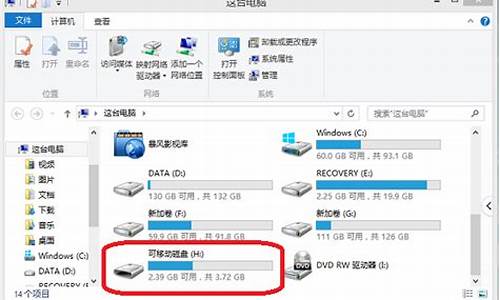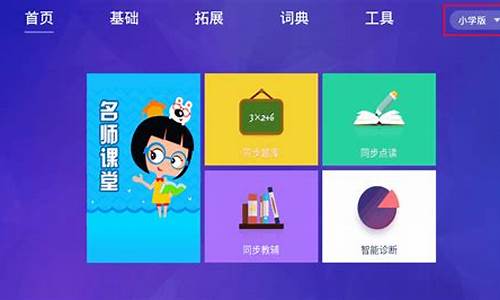联想电脑如何更新系统版本-联想电脑系统更新步骤
1.如何升级windows10系统
2.联想笔记本电脑怎么升级到win10?
3.联想平板电脑怎么重灌系统?
4.联想笔记本电脑怎么更新系统
如何升级windows10系统

从win7、win8.1升级到win10的方法有4种:
1、用U盘+ISO镜像全新安装(不保留任何信息和文件)。
2、使用win10的iso安装镜像,用硬盘安装,选择升级,自定义是否保留个人配置和文件(微软强烈推荐,因为这样不容易导致证书等信息丢失)。
3、利用windows update的推送下载升级(保留个人配置和文件)。
4、利用“windows10易升”从win7或win8.1升级(可自定义是否保留个人配置及文件,如电脑没升级过win10,则这样升级完不会自动激活,因为微软已经不再免费提供win10)。
从win10系统开始更新到最新版的方法有3种:
1、用U盘+ISO镜像全新安装(不保留任何信息和文件)。
2、使用win10的iso安装镜像,用硬盘安装,选择升级,自定义是否保留个人配置和文件(微软强烈推荐,因为这样不容易导致证书等信息丢失)。
3、利用windows update的推送下载升级(保留个人配置和文件)。
两种模式(“从win7、win8.1更新到win10”和“从win10更新到最新版”)的前两种方法相同。方法一:用U盘+ISO镜像全新安装(不保留任何信息和文件)。
1,下载win10原版iso镜像。
2,将U盘插入电脑。
3,用刻录软件将下载好的iso镜像刻录到U盘上。
4,刻录完成,准备开始重装系统,重启计算机。
5,开机狂按F11或F12进入快速启动模式,利用上下键选择USB启动。
6,进入win10预装pe,第一个界面:语言、区域和输入法设置,中国用户使用默认即可,点击“下一步”继续。(注:不需要修改引导和磁盘分区表,因为win10能够完美使用两种引导)
7,点击“现在安装”。
8,此处可用安装密钥RHGJR-N7FVY-Q3B8F-KBQ6V-46YP4(只用于专业版安装,激活无效),输入后点击“下一步”继续;也可以点击“跳过”,在安装完成后输入激活密钥,跳过后可选择安装版本。
9,勾选“我接受许可条款”后,点击“下一步”继续。
10,选择第二项“自定义”安装方式。
11,选择分区,C盘。
12,此后,Win10安装程序要至少重启两次,耐心等待30分钟左右将进入后续设置。
13,安装主要步骤完成之后进入后续设置阶段,首先就是要输入产品密钥(如果安装开始时输入过则不显示该界面),输入后点击“下一步”继续。
14,对Win10进行个性化设置,可以直接点击右下角的“使用快速设置”来使用默认设置,也可以点击屏幕左下角的“自定义设置”来逐项安排。
15,选择当前设备的归属,如果是个人用户,选择“我拥有它”;企业和组织用户可选择“我的组织”后点击“下一步”继续。
16,输入微软账户信息后登录Win10。如果没有微软账户可以点击屏幕中间的“创建一个”,也可以点击左下方“跳过此步骤”来使用本地账户登录。
17,本地账户创建页面,和Win7安装类似,填写用户名并且设置密码和密码提示后(必填),点击“下一步”即可。
18,等待Win10进行应用设置,使用微软账户登录的用户需要等待更长时间。
19,设置完成后直接进入Win10桌面,安装结束。
方法二:使用win10的iso安装镜像,用硬盘安装,选择升级,自定义是否保留个人配置和文件
1、在win7或win8.1或win10系统下,下载一个windows10原版最新iso镜像。
2、将这个镜像加载到虚拟光驱中(win7系要下载第三方虚拟光驱工具,win8.1或win10系统直接右键单击,选择“装载”即可)。
3、打开虚拟光驱。
4、找到文件夹sources,并打开,双击镜像中sources文件夹下面的setup.exe。
5、这里可任选,不影响安装过程。
6、从此步开始,步骤完全等同于用U盘+镜像安装的步骤。此处可用安装密钥VK7JG-NPHTM-CJM-9MPGT-3V66T(只用于专业版安装,激活无效),输入后点击“下一步”继续;也可以点击“跳过”,在安装完成后输入激活密钥。
7、勾选“我接受许可条款”后,点击“下一步”继续。
8、选择第二项“自定义”安装方式。
9、选择当前系统分区,然后点“下一步”。
10、此后,Win10安装程序要至少重启两次,耐心等待30分钟左右将进入后续设置。
11、安装主要步骤完成之后进入后续设置阶段,首先就是要输入产品密钥(如果安装开始时输入过则不显示该界面),输入后点击“下一步”继续。
12、对Win10进行个性化设置,可以直接点击右下角的“使用快速设置”来使用默认设置,也可以点击屏幕左下角的“自定义设置”来逐项安排。
13、选择当前设备的归属,如果是个人用户,选择“我拥有它”;企业和组织用户可选择“我的组织”后点击“下一步”继续。
14、输入微软账户信息后登录Win10。如果没有微软账户可以点击屏幕中间的“创建一个”,也可以点击左下方“跳过此步骤”来使用本地账户登录。
15、本地账户创建页面,和Win7安装类似,填写用户名并且设置密码和密码提示后(必填),点击“下一步”即可。
16、等待Win10进行应用设置,使用微软账户登录的用户需要等待更长时间。
17、设置完成后直接进入Win10桌面,安装结束。
从win7、win8.1升级到win10利用windows update的推送下载升级需要进行系统更新,并打上KB3035583的补丁。
1、打开控制面板,点击“Windows Update”,打开系统更新,然后点击“检查更新”。
2、检查更新之后安装更新,确保KB3035583补丁成功打上。
3、在桌面右下角有GWX(get windows 10),点击打开。
4、检测升级条件,检测合格之后点击“开始升级”,傻瓜式安装,只需等待,提示需要重启电脑,则重启电脑,其他方面不需要人工干预。
从win7、win8.1利用易升升级到win10。
1、上网搜索并下载“windows易升”。
2、下载完毕双击打开后台自动安装,安装完毕自动打开主程序。
3、检测安装条件,然后点击下一步。
4、点击“开始升级”,傻瓜式安装,只需等待,提示需要重启电脑,则重启电脑,其他方面不需要人工干预。
从win10利用Windows Update升级到最新版,需要开启系统更新(默认就是开启的),然后等待推送,系统会在后台静默下载,并静默安装,不需要人工干预。当后台下载安装完,重启电脑或关机再开机就会升级到最新版。
联想笔记本电脑怎么升级到win10?
如果电脑曾经在Windows 10系统上获得了数字权利激活,则无论用何种方式升级都不影响Windows 10系统的激活。
在2016年7月29日之前,如果手上有win7的正版序列号,则可以选择从win7利用升级软件升级到win10,也可以重新安装win10,然后输入win7的正版序列号,来完成免费升级。
在2016年7月29日之后,就算手上有win7的正版序列号,则无论通过何种方式升级到没有获得过“数字权利激活”的Windows 10系统都不能够免费激活,但仍然可以通过“Windows 易升”升级到Windows 10系统,只是升级之后不能够自动免费激活,需要重新购买Windows 10系统的产品密钥,通过输入产品密钥的方式来完成激活。
从win7升级到win10的方法有三种:
1、利用安装介质+ISO镜像全新安装win10(相当于重新安装Windows系统)
2、使用win10的iso安装镜像,用硬盘安装,选择升级,自定义是否保留个人配置和文件(微软强烈推荐,因为这样不容易导致证书等信息丢失)。
3、利用“windows10易升”从win7或win8.1升级(可自定义是否保留个人配置及文件,如电脑没升级过win10,则这样升级完不会自动激活,因为微软已经不再免费提供win10)。
注意事项:如果想干净安装win10,则从win7升级到win10时选择“不保留个人配置及信息”即可,与利用安装介质+ISO镜像重新安装win10是一模一样的。
方法一:利用安装介质+ISO镜像全新安装win10(相当于重新安装Windows系统)
所需工具:大于4GB的U盘、Windows 10系统原版ISO镜像、刻录工具ultraiso
操作方法:
1,下载Windows 10系统原版ISO镜像。
2,将U盘插入电脑。
3,用刻录软件ultraiso打开下载好的Windows 10系统原版ISO镜像。
4,点击菜单栏中的“启动”选“写入硬盘镜像”。
5,接下来在弹出的窗口直接点击“写入”按钮(注:将写入方式选择为“USB-HDD+”,如果不是这个模式,可能导致电脑无法通过U盘正常启动。),然后等待片刻,安装系统的镜像文件数据写入到U盘里。
6,刻录完成,准备开始重装系统。
7,重启计算机。
8,开机狂按F11或F12(不同主板安装可能不一样)进入快速启动模式。
9,利用上下键选择USB启动。
10,进入win10预装pe。
11,语言、区域和输入法设置,中国用户使用默认即可,点击“下一步”继续。
12,点击“现在安装”。
13,此处可用安装密钥RHGJR-N7FVY-Q3B8F-KBQ6V-46YP4(只用于专业版安装,激活无效),输入后点击“下一步”继续;也可以点击“跳过”,在安装完成后输入激活密钥,跳过后可选择安装版本。
14,勾选“我接受许可条款”后,点击“下一步”继续。
15,选择第二项“自定义”安装方式。
16,选择分区,C盘。
17,此后,Win10安装程序要至少重启两次,耐心等待30分钟左右将进入后续设置。
18,安装主要步骤完成之后进入后续设置阶段,首先就是要输入产品密钥(如果安装开始时输入过则不显示该界面),输入后点击“下一步”继续。
19,对Win10进行个性化设置,可以直接点击右下角的“使用快速设置”来使用默认设置,也可以点击屏幕左下角的“自定义设置”来逐项安排。
20,选择当前设备的归属,如果是个人用户,选择“我拥有它”;企业和组织用户可选择“我的组织”后点击“下一步”继续。
21,输入微软账户信息后登录Win10。如果没有微软账户可以点击屏幕中间的“创建一个”,也可以点击左下方“跳过此步骤”来使用本地账户登录。
22,本地账户创建页面,和Win7安装类似,填写用户名并且设置密码和密码提示后(必填),点击“下一步”即可。
23,等待Win10进行应用设置,使用微软账户登录的用户需要等待更长时间。
24,设置完成后直接进入Win10桌面,安装结束。
方法二:使用win10的iso安装镜像,用硬盘安装,选择升级,自定义是否保留个人配置和文件
1、在win7系统下,下载一个windows10原版最新iso镜像,将这个镜像加载到虚拟光驱中(win7系要下载第三方虚拟光驱工具,win8.1或win10系统直接右键单击,选择“装载”即可)。
2、打开虚拟光驱,双击setup.exe。
3、这里可任选,不影响安装过程,点击“下一步”。
4、点击“接受”。
5、等待准备文件,准备完毕,选择是否保留个人配置和文件,如需更改点击“更改要保留的内容”然后进行设置。设置完毕或用默认设置之后点击“安装”。
6、(从此步骤开始,步骤完全等同于用U盘+镜像安装的第17步之后的步骤)点击“安装”之后,Win10安装程序要至少重启两次,耐心等待30分钟左右将进入后续设置。
7、安装主要步骤完成之后进入后续设置阶段,首先就是要输入产品密钥(如果安装开始时输入过则不显示该界面),输入后点击“下一步”继续。
8、对Win10进行个性化设置,可以直接点击右下角的“使用快速设置”来使用默认设置,也可以点击屏幕左下角的“自定义设置”来逐项安排。
9、选择当前设备的归属,如果是个人用户,选择“我拥有它”;企业和组织用户可选择“我的组织”后点击“下一步”继续。
10、输入微软账户信息后登录Win10。如果没有微软账户可以点击屏幕中间的“创建一个”,也可以点击左下方“跳过此步骤”来使用本地账户登录。
11、本地账户创建页面,和Win7安装类似,填写用户名并且设置密码和密码提示后(必填),点击“下一步”即可。
12、等待Win10进行应用设置,使用微软账户登录的用户需要等待更长时间。
13、设置完成后直接进入Win10桌面,安装结束。
方法三:从win7利用易升升级到win10。
1、上网搜索并下载“windows易升”。
2、下载完毕双击打开后台自动安装,安装完毕自动打开主程序。
3、检测安装条件,然后点击下一步。
4、点击“开始升级”,傻瓜式安装,只需等待,提示需要重启电脑,则重启电脑,其他方面不需要人工干预。
输入Windows 10产品密钥来激活的步骤如下:
1、用Cortana搜索“激活”,并打开。
2、点击“更改产品密钥”。
3、输入产品密钥完成激活。
联想平板电脑怎么重灌系统?
大家都知道电脑系统用久了多少会出现一些问题,比如电脑变的特别卡,,种种原因都会导致人们选择重灌电脑系统。那么大家知道吗?下面我就为大家带来了联想平板电脑重灌系统的方法。
联想平板电脑重灌系统方法
一.各种平板机型与电脑的连线方法:
1. PD10 PD20 先连线电脑,按住音量“+键”,再按“开机键”。当电脑上弹出一个提示框后,松开两个按键,开始更新系统。
2. PD60 按住+号键,连线电脑,再按开机键三下,按提示选格式化安装系统。
3. PD80 按住+号键插电脑,按开机键,选修复升级,这个过程含低格SD卡。
4. PH20 按-号键插USB线,再按开机键,选格式化升级系统。
5. T52 T55 长按M键,插电脑,按提示升级。
6. T53 长按音量+键,连电脑,升级后按下复位健再重启动机器。
7. T0 长按音量+键,连电脑, 选择格式化升级模式。
8. K8GT 长按M键,选“修复”***含低格***,选“升级”不易成功。
ipad平板电脑重灌系统方法
平板电脑***ipad***连线电脑,开启PC端软体,这里是用itunes,可以再软体的左侧一栏看到您的ipad装置.
点选“萌芽talk的ipad”进入后可以看到您的平板电脑目前的系统版本号和是否有新版本的系统可以升级,这里刚好有前段时间刚出来的ios5.1系统,点选更新.
为了防止资讯丢失,建议先备份ipad,在和伺服器通讯连线后,会弹窗确认更新提示视窗,点选更新.
弹出系统更新内容提示视窗,我们可以了解到ios5.1相对于上一个版本的ios系统有了那些提升,之后点选下一步.
弹出系统更新软体协议视窗,这些协议对于大多数人来说都是没有用的,我们就直接点选同意.
这样新的系统就开始下载了,当下载完成后系统会自动安装到您的ipad平板电脑,无需您进行操作.
系统安装完以后,重启ipad,既可以根据自己的喜好设定新系统了啦.
9. T51 长按返回键插电脑,再按开机键,选格式化更新系统。
操作时要选对韧体,如PD60Y85和PD60Y85K是不同的,PD10/8G和PD10/4G也不同,PD10/4G也有两个版本,K8GTC和K8GTB也不同。各种机型的韧体和刷机程式不能相互替代。另外所用的电脑第一次刷机要安装装置的驱动,各种晶片驱动不同,第二次刷机就没有安装驱动的提示了。
二.刷机注意事项:
1.机器的电量要三分之一以上,缺电时电脑会找不到硬体,导致无法升级。
2. 韧体***也就是IMG档案***要选对。如PD60Y85K和PD60Y85的韧体是不同的。
3. 电脑的USB介面要给力***要有足够的电流***,不行就换机箱后面的USB介面。否则会出现下载韧体失败的提示。
4. 更新系统时机器一定要在关机的状态下。有时系统损坏后,开机状态也是黑屏,这时就要长按电源键关机后再进行更新系统。 ?
联想笔记本电脑怎么更新系统
第一步鼠标右击计算机(我的电脑),再点击属性
再点击windows update
然后点击(检查更新C)
然后就会显示正在检查更新,等到检查更新完就点击安装更新
进入下一步时点击我接受条款A
然后点击完成,就会下载更新,下载完会自动安装系统,
安装完后点击立即重新启东就可以了
声明:本站所有文章资源内容,如无特殊说明或标注,均为采集网络资源。如若本站内容侵犯了原著者的合法权益,可联系本站删除。